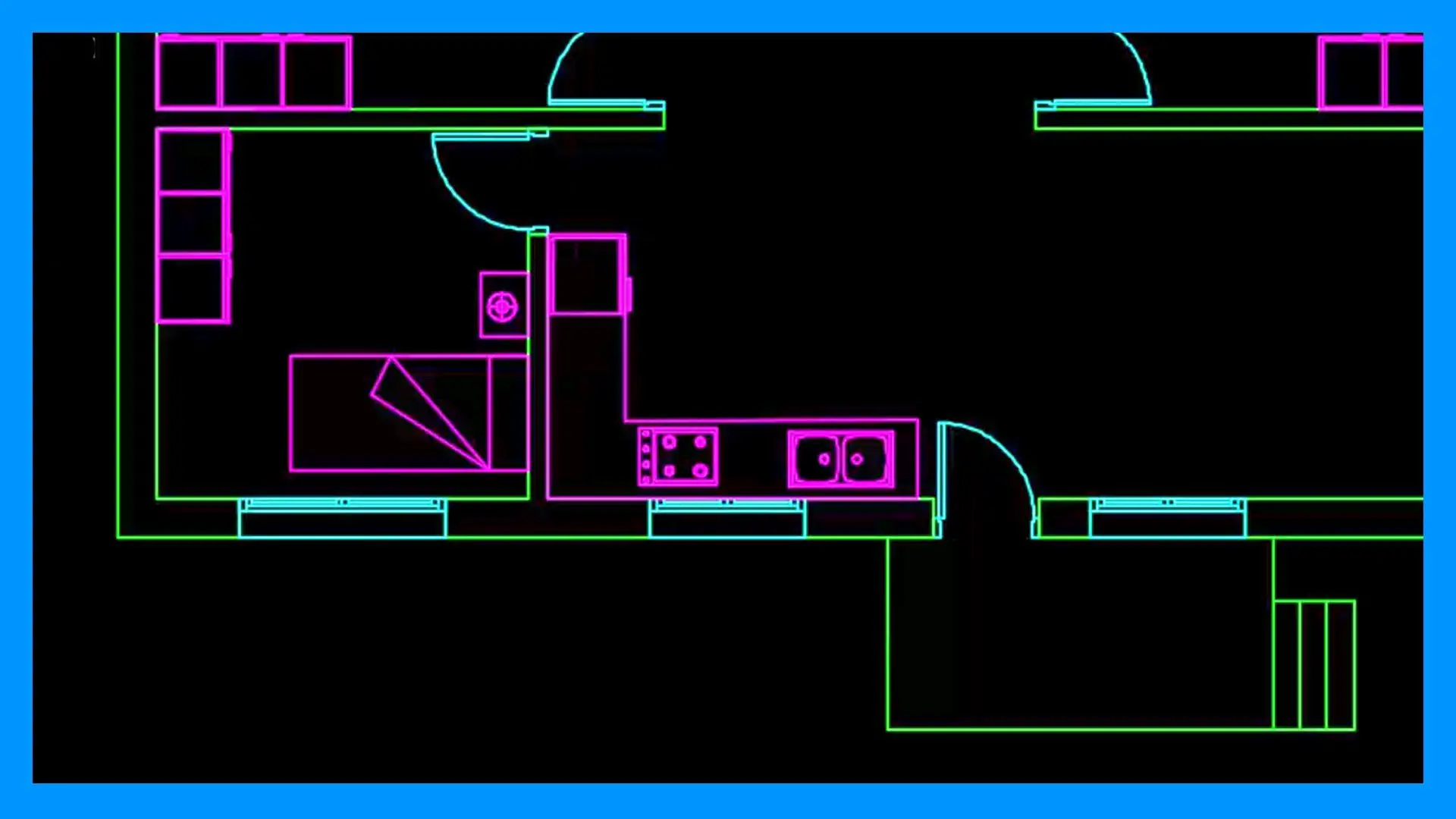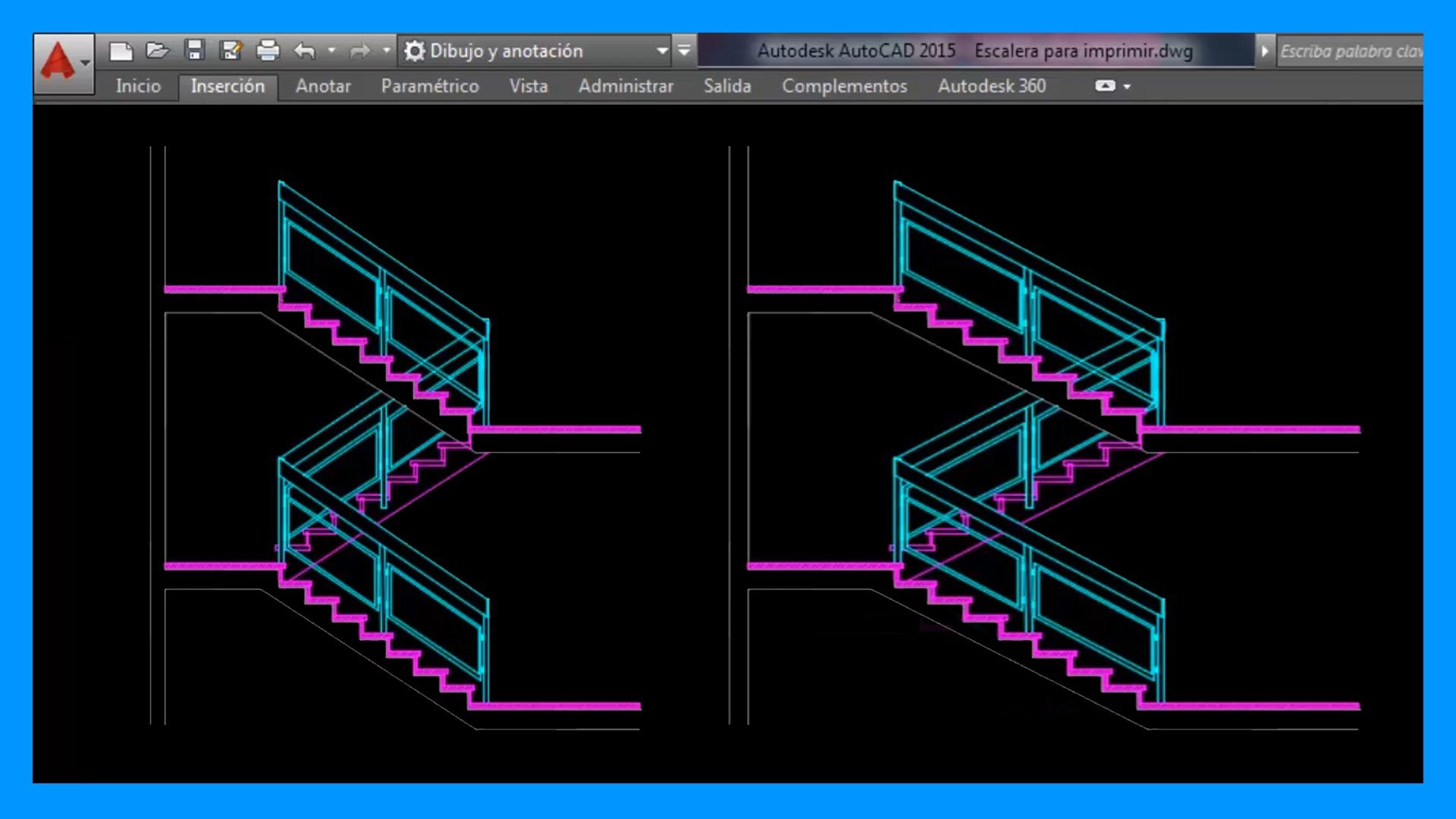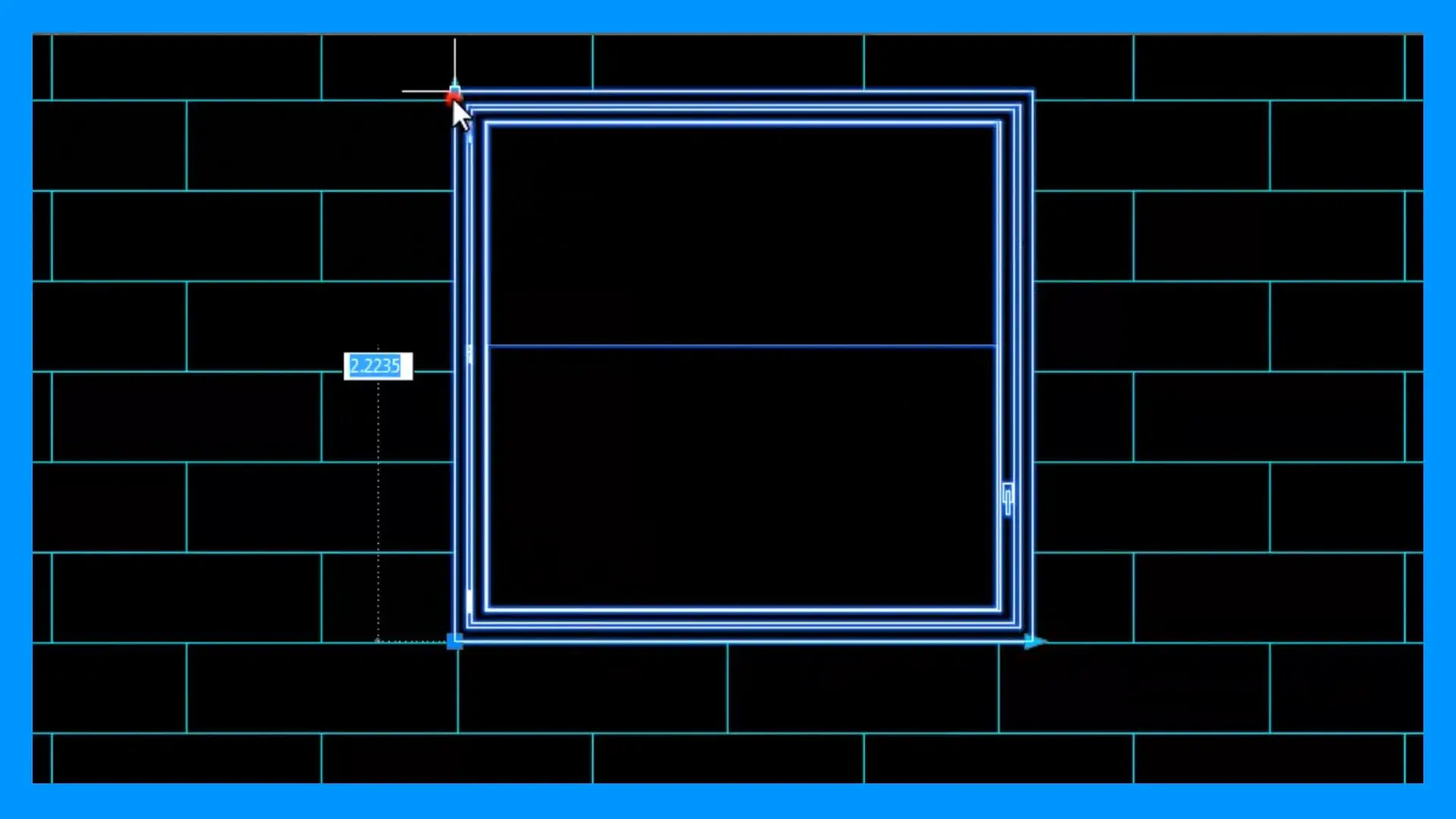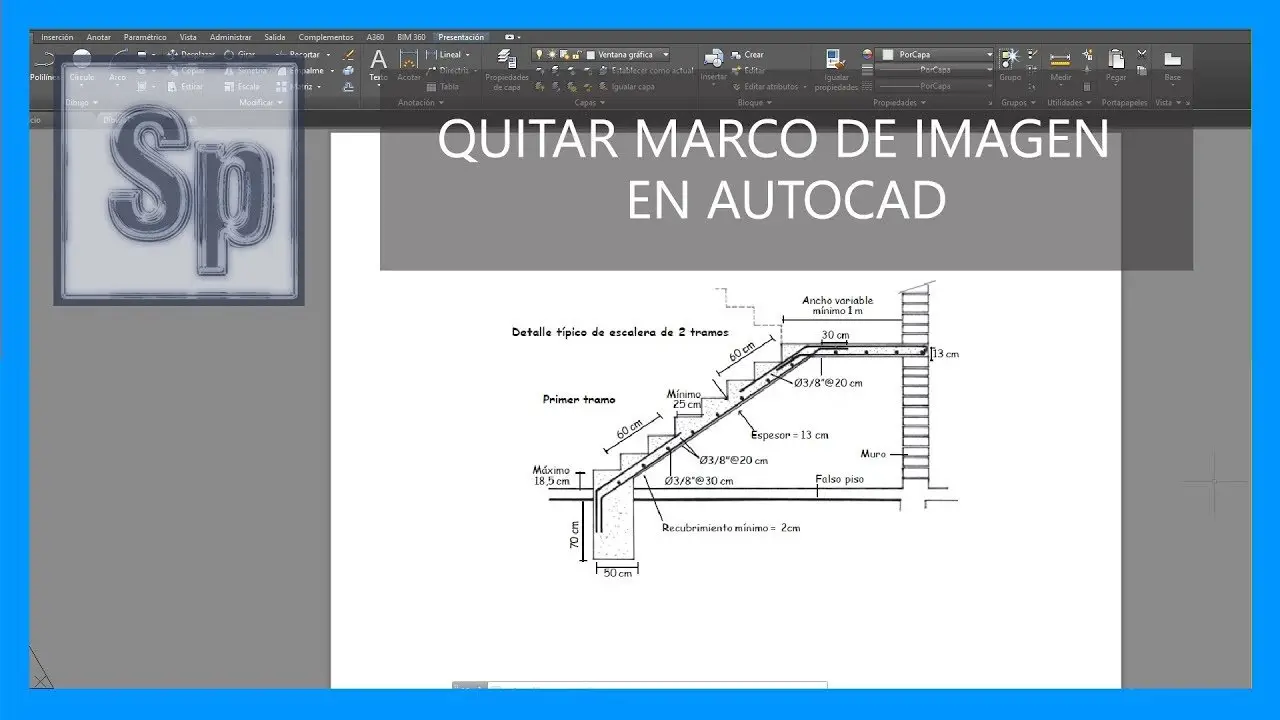Si quieres ser ágil en el manejo de Autocad debes saber cómo escalar en Autocad. Esta herramienta te permite aumentar o disminuir el tamaño de un objeto manteniendo sus proporciones. Además, la herramienta escalar en Autocad tiene diferentes formas de establecer la escala a aplicar.
Apoya el trabajo de Saber Programas realizando una donacion de forma segura
¿Cómo escalar en Autocad?
Encontrarás la herramienta escalar en la pestaña de Inicio, dentro del grupo de herramientas Modificar.

También puedes ejecutar la herramienta escribiendo ESCALA en la barra de comandos, SCALE si utilizas una versión en inglés de Autocad.
- Selecciona el objeto a escalar. Puedes seleccionar una línea o conjunto de líneas, un bloque, un objeto, incluso puedes escalar un sombreado. Una vez hecha la selección pulsa ENTER.
- A continuación, especifica el punto base. Este punto permanecerá invariable y no cambiará su posición. A partir de este punto aumentará o disminuirá el tamaño del objeto seleccionado.
- Seguidamente, debes introducir el factor de
escala.
- Para aumentar el tamaño del objeto establece un valor superior a 1.
- Para disminuir el tamaño del objeto debes introducir un valor entre 0 y 1. Incluso puedes introducir fracciones, como por ejempo ½ que equivaldría a 0.5.
Pulsa ENTER para aceptar el factor de escala y aplicarla al objeto.
Al igual que con otras de herramientas de Autocad también puedes realizar en primer lugar la selección del objeto y después seleccionar la herramienta escalar.
Escalar con referencia en Autocad
Una de las posibilidades ofrece la herramienta escalar es hacerlo con referencia. Cuando escalas con referencia estableces el factor de escala en función de la longitud deseada para una distancia concreta.
Para utilizar la escala con referencia ejecuta el comando como hemos explicado en el punto anterior, selecciona el objeto a escalar y especifica el punto base.
Observa ahora la barra de comandos, verás que además de Factor de escala aparecen dos opciones más, Copiar y Referencia. Para seleccionar Referencia puedes clicar directamente sobre referencia con el ratón o escribir R en la barra de comandos y pulsar ENTER.
Establece la distancia de referencia mediante dos puntos, con el ratón.
A continuación, establece la nueva longitud. Puedes hacerlo clicando con el ratón en el punto deseado o introduciendo la medida final que quieres aplicar a tu distancia de referencia.
Escalar con copia en Autocad
Otra opción que nos ofrece Autocad dentro del comando ESCALA es realizar una copia del objeto a escalar. De este modo el objeto inicial se mantendrá con su tamaño original y se creará una copia a la escala establecida.
Para utilizar la escala con copia ejecuta el comando como hemos explicado en el primer punto, selecciona el objeto a escalar y especifica el punto base.
En la barra de comandos, selecciona la opción Copia. Para ello puedes clicar directamente sobre Copia con el ratón o escribir C en la barra de comandos y pulsar ENTER.
Establece el factor de escala a aplicar y pulsa ENTER.
Ahora tendrás 2 copias del objeto a diferente escala. Uno con la escala original y otro con la escala aplicada.
Escalar en un solo eje
Si lo que quieres es aumentar el tamaño de un objeto solo en un eje. Por ejemplo, si tienes un rectángulo y quieres aumentar la base sin modificar la altura también puedes hacerlo en Autocad.
Te dejamos el link al tutorial donde lo explicamos; Modificar escala es un solo eje